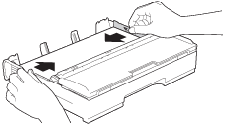DCP-J4120DW
FAQ & Fehlerbehebung |
Papierstau
Wenn im Display "Paperstau" erscheint, gehen Sie bitte wie folgt vor:
- Ziehen Sie den Netzstecker des Gerätes.
-
Wenn die Papierstütze ausgeklappt ist, klappen Sie die Stütze ein und schließen Sie dann die Papierablage. Ziehen Sie die Papierlade(1) vollständig aus dem Gerät.
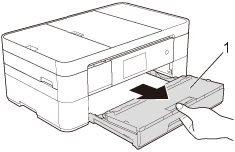
- Sollte der Touchscreen des Gerätes Papierstau [Hinten] anzeigen, weiter mit Schritt 8.
-
Ziehen Sie das gestaute Papier (1) heraus.
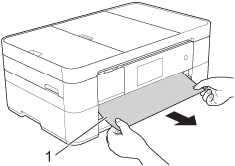
-
Öffnen Sie die gestaute Klappe und enfernen das gestaute Papier.
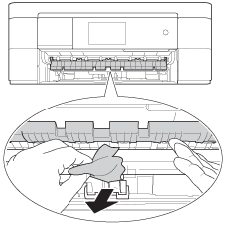
-
Achten SIe darauf das Sie auch jedes Papierstück im Gerät sowie über und unter der Klappe entfernt haben.

-
Schieben Sie die Papierkassette wieder fest in das Gerät ein.
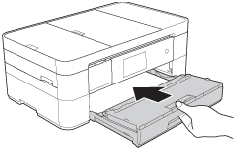
-
Beachten Sie die folgenden Punkte:
- Sollte der Touchscreen Papierstau [Vorne] anzeigen , Weiter mit Schritt 12.
- Sollte der Tocuscreen Papierstau [Vorne, Hinten], Weiter mit Schritt 8
-
Öffnen Sie die Papierstau-Abdeckung 1 an der Rückseite des Gerätes.
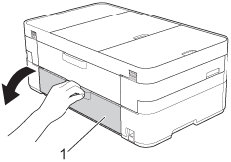
-
Öffnen Sie die Abdeckung des Vorlageneinzugs.
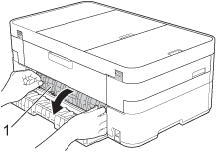
-
Ziehen Sie das verklemmte Papier aus dem Gerät.

-
Schließen Sie die Papierstau-Abdeckung. Vergewissern Sie sich, dass die Abdeckung geschlossen ist.
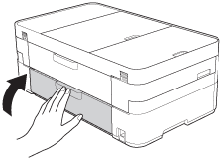
-
Prüfung innerhalb des Gerätes
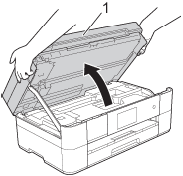
- Greifen Sie mit beiden Händen in die seitlichen Griffmulden und öffnen Sie den Gehäusedeckel.
- Bewegen Sie den Druckkopf (falls notwendig) um übrig gebliebenes Papier in diesem Bereich zu entfernen. Achten Sie darauf, dass keine Papierstücke in den Ecken des Gerätes(1) und (2) übrig bleiben.
-
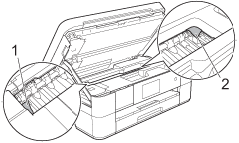
Trennen Sie das Gerät von der Stromversorgung bevor Sie mit Ihren Händen den Druckkopf verschieben.
-
Sollte sich der Druckkopf in der rechten Ecke befinden, siehe Abbildung, können SIe den Druckkopf nicht bewegen. Schließen Sie den Netzstecker wieder an. Drücken SIe
 (Cancel) solange, bis sich der Druckkopf in der Mitte befindet. Danach können Sie das Gerät von der Stromversogrung trennen und das Papier herausziehen.
(Cancel) solange, bis sich der Druckkopf in der Mitte befindet. Danach können Sie das Gerät von der Stromversogrung trennen und das Papier herausziehen.
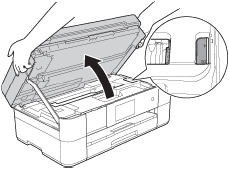
- Falls Tinte auf Haut oder Kleidung gelangt, sollten Sie diese sofort mit Seife oder Waschmittel entfernen.
-
Halten Sie den Gehäusedeckel an den seitlichen Griffmulden und schließen Sie ihn vorsichtig.
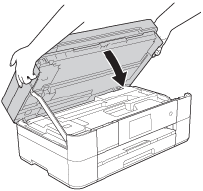
-
Halten Sie die Papierkassette fest und ziehen Sie die Papierablage (1) heraus, bis sie hörbar einrastet. Klappen Sie die Papierstütze (2) aus.

Nutzen Sie die Papierablagenklappe NICHT für Legal Papier.(Ausschließlich in wenigen Ländern verfügbar)
- Stecken Sie wieder den Netzstecker in das Gerät.
- Prüfen Sie ob die Fehlermeldung nun beseitigt ist.
Sollte die Fehlermeldung noch vorhanden sein, klicken Sie hier um Informationen zur Fehlermeldung "Papierstau" nach entfernen des gestauten Papiers.
Um zukünftigen Papierstau zu vermeiden können Sie die Papiersetzhilfen verwenden.